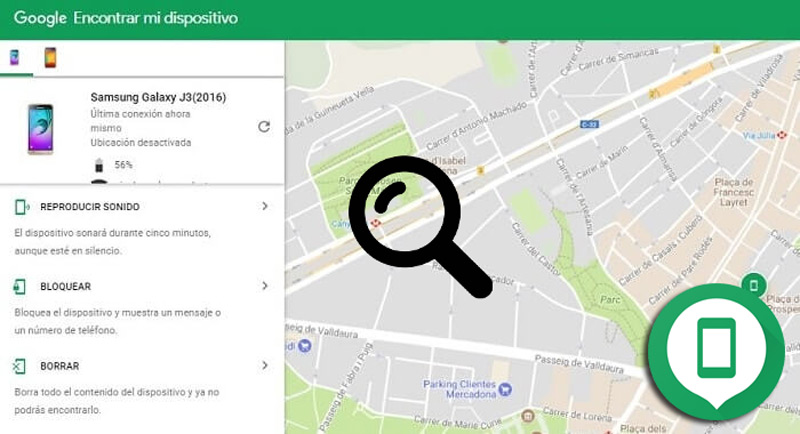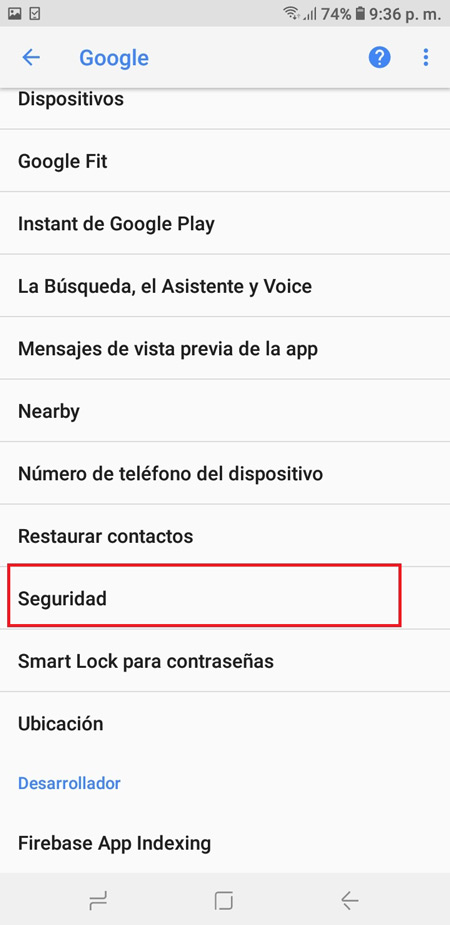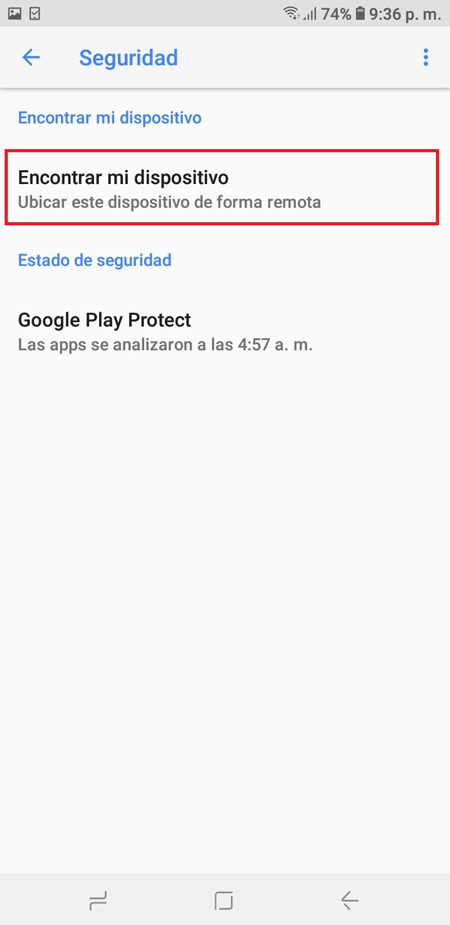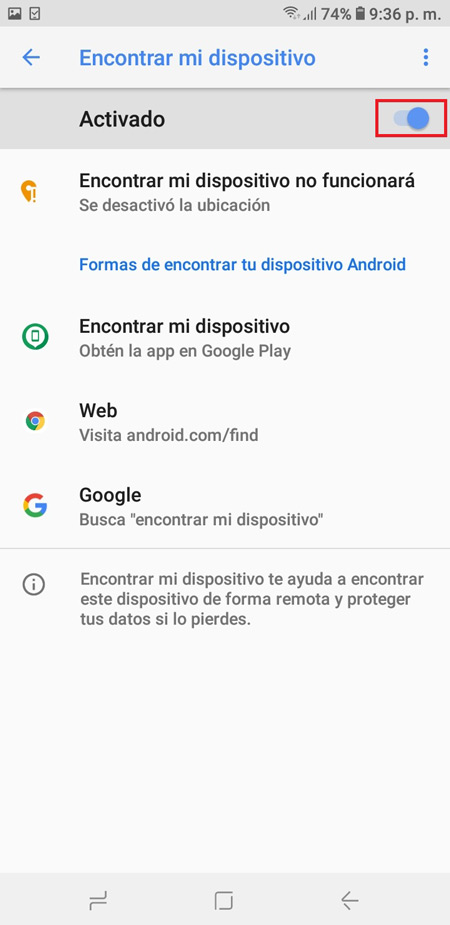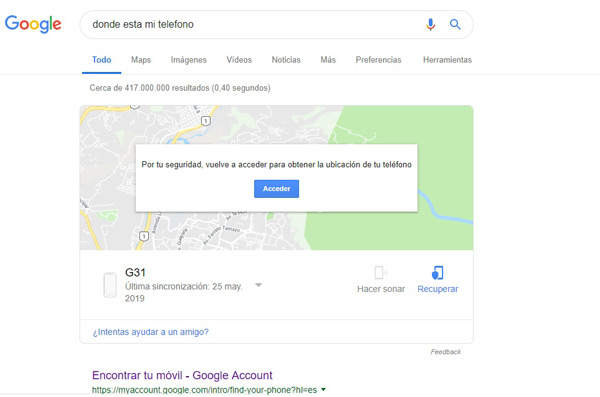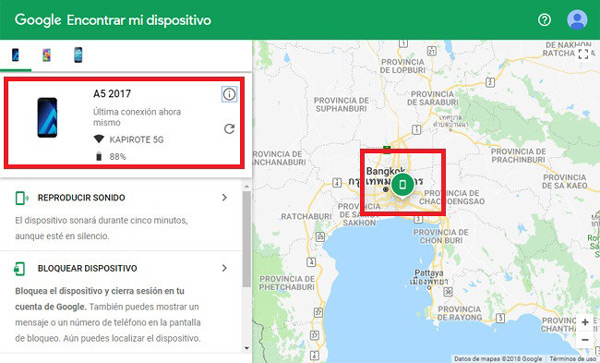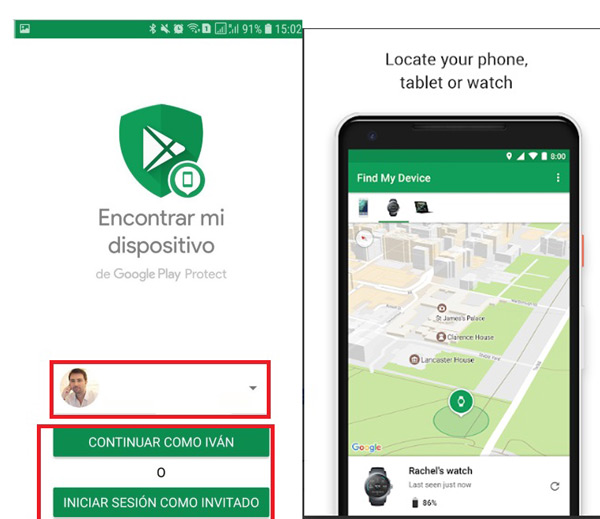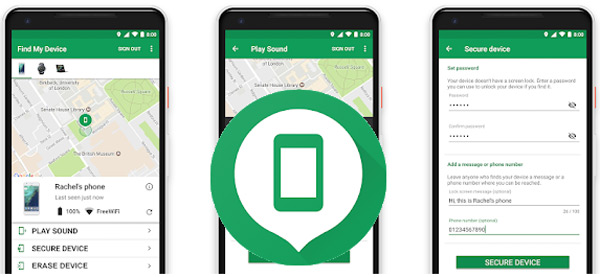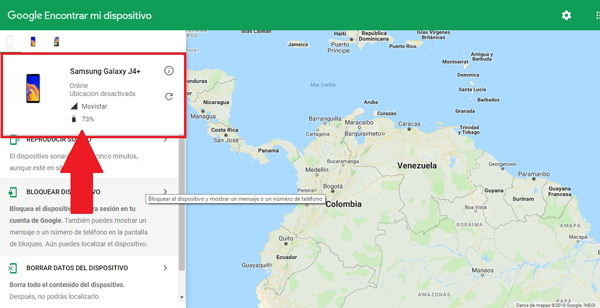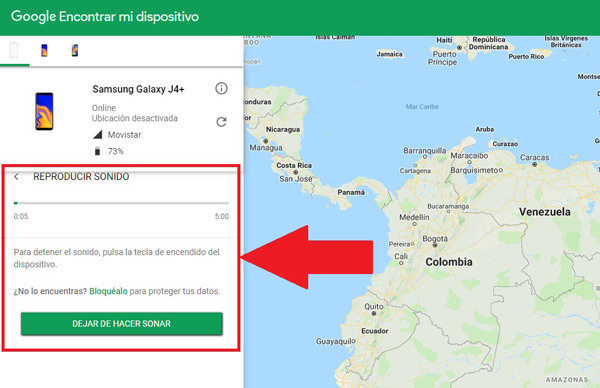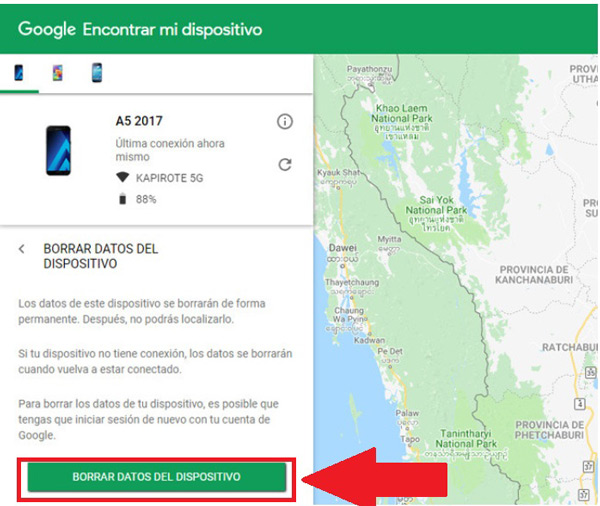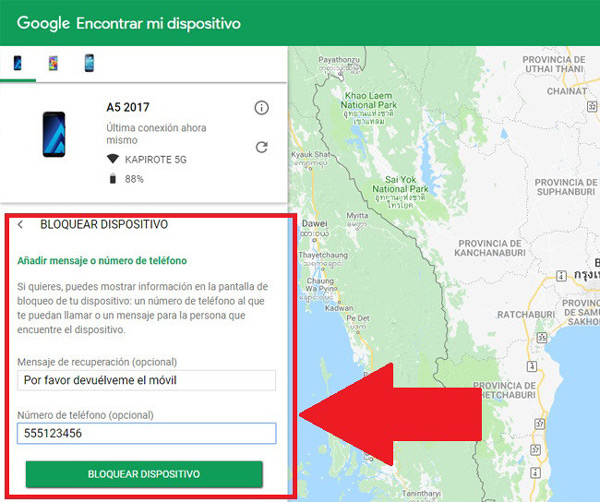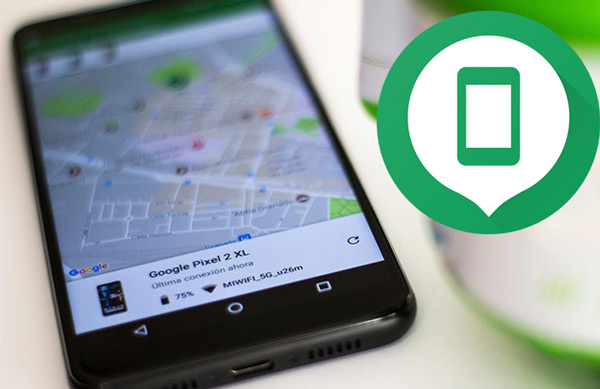Lo Último en IP@P
- Actualizaciones del Programa de Afiliados de TEMU: ¡Hasta MX$500,000 al mes!
- ¿Aún es rentable invertir en oro en comparación con la inversión en criptomonedas?
- ¡Netflix sigue siendo el rey! Estas son las plataformas de streaming con más usuarios en el mundo
- De la palanca a la pantalla: la evolución de las máquinas tragamonedas y el auge de los juegos online
- Estos son los mejores beneficios de la IA en el diseño de Logos: Innovación y Eficiencia
Por lo general, son muy pocas las personas que tienen una aplicación de rastreo instalada en su dispositivo móvil, esto porque no lo creen conveniente o porque simplemente no se tiene la costumbre de instalar este tipo de aplicaciones.
Sin embargo, nadie se salva de llegar a perder su dispositivo móvil o que el mismo sea robado, es en esos momentos donde más se desea tener una app de rastreo instalada en el terminal.
Debido a este tipo de acciones, Google ha decidido tomar una iniciativa y ahora gracias a ellos podrás localizar tu celular en el caso de que el mismo sea robado o extraviado. Es así como te proporcionará una página web donde podrás ver tu móvil en tiempo real.
¿Qué es “Encontrar mi dispositivo de Google” y como podemos activarlo?
Esta función de Google ha sido creada específicamente para ayudar a los usuarios de Android a conseguir su dispositivo móvil extraviado, lo cual te facilitará la búsqueda si lo has dejado en algún centro comercial o aeropuerto.
Sin embargo, cabe destacar que la versión anterior de “Encontrar mi dispositivo de Google” no permitía localizar estos aparatos cuando se quedaban en el interior de un edificio o en algún lugar muy cerrado porque no lograba detectar su ubicación.
Pero, ahora con la nueva actualización a la versión 2.3 de la aplicación podrás localizar tu dispositivo en algunos edificios, así como en algunos recintos cerrados, ya que es compatible con los mapas interiores.
Todo esto se ha convertido en una gran ayuda para todos los usuarios del sistema operativo de Android, ya que se convierte en una esperanza para poder encontrar su terminal en el caso de extraviarlo o que el mismo haya sido robado, donde gracias a este sistema de ubicación le facilitará la búsqueda del mismo.
De tal manera, que con la nueva actualización será posible saber en qué lugar en específico se encuentra el teléfono Android, ya sea en un aeropuerto, centro comercial, edificios o casa. Donde el sistema nos enseñará en que planta o zona se encuentra el terminal gracias a los mapas interiores. Los mismos están disponibles para 62 países y utiliza los sistemas de Bluetooth y Conexiones inalámbricas para encontrar los aparatos.
Otra de las grandes ventajas con la que cuenta la nueva actualización de “Encontrar mi dispositivo” es que ahora es compatible con perfiles de trabajo de Android Work, de tal manera, esto permite instalar su versión de uso personal la cual podrán tener en el ordenador y otra versión para el uso del móvil dentro de la empresa.
Debido a la gran importancia de este nuevo sistema de Google, aquí te enseñamos como puedes activarlo, para ello sigue estos pasos:
- Para comenzar será necesario que te dirijas a los “Ajustes” de tu dispositivo móvil.
- Allí tendrás que desplazarte hacia abajo hasta conseguir el apartado de “Google”.
- Cuando hayas ingresado a este apartado debes seleccionar el ítem de “Seguridad”. Es importante aclarar que no se debe confundir este apartado con el de “Seguridad” del sistema de Android, este apartado se encuentra dentro de Google.
- Una vez estés dentro del apartado de “Seguridad”, encontraras dos opciones, la primera de ella “Encontrar mi dispositivo” y la segunda “Google Play Protect”.
- Allí seleccionamos la primera opción y el botón maestro o interruptor lo deslizamos hacia la derecha para activar dicha opción. Después de esto no será necesario hacer más nada, pero en tal caso que se te pida otorgar algún permiso es importante aceptarlo.
¿Cómo localizar un dispositivo móvil Android perdido o robado?
En el caso que hayas perdido tu teléfono o simplemente te lo hayan robado vas a poder localizarlo a través de diferentes métodos que son proporcionados por Google, los mismos te ayudarán a encontrar la ubicación de tu dispositivo para que pueda ser recuperado de una forma exitosa.
De tal manera, aquí te presentamos las distintas formas que podrás utilizar para encontrar tu Smartphone:
Desde el propio buscador de Google
Si eres de los usuarios que no le gusta estar instalando aplicaciones en tu dispositivo móvil, y que quieres obtener resultados rápidos, entonces utilizar el buscador de Google es la mejor opción. Para este caso será necesario que realices estos pasos:
- Lo primero será entrar a tu cuenta Google desde el dispositivo de un amigo o familiar o en tal caso desde tu propio ordenador.
- Cuando hayas ingresado a tu cuenta, lo siguiente será ir al buscador Google y escribir en la barra de búsqueda “Donde está mi teléfono”.
- Seguidamente se te arrojará un resultado con la ubicación del móvil, este te aparecerá a través de un mapa como el de Google Maps.
- De esta forma podrás encontrar la ubicación de tu Smartphone extraviado o robado.
Desde Find My Device
Una de las formas más efectivas para poder encontrar la ubicación de tu dispositivo móvil es a través de la web oficial de “Find My Device”, para ello será necesario que ingreses a tu cuenta de Google, con tu correo y tu contraseña, si aún no dispones de una, puedes conocer como crear una cuenta de Google desde aquí, es gratis!
Este sitio web te mostrará en pantalla todos los Smartphone que tengas asociados a tu cuenta de Google, los mismos te aparecerán en la parte superior del panel lateral. Allí simplemente tendrás que seleccionar el dispositivo que quiere ver en el mapa. De esta forma podrás conseguir la ubicación del mismo.
Usando otro teléfono móvil
Una de las formas para buscar tu dispositivo móvil después de perderlo o que el mismo se te haya sido robado es a través de otro Smartphone. En este caso puedes hacer uso de otro teléfono Android, ya sea el de algún familiar o amigo.
Es importante que dicho teléfono cuente con la aplicación de “Encontrar mi dispositivo”, en el caso de que la app no este instalada la puedes descargar desde Google Play. Cabe mencionar que dicha aplicación solo te permitirá ver donde se encuentra los teléfonos móviles.
Para poder realizar esta búsqueda será necesario que realices estos pasos:
- Lo primero será buscar otro teléfono Android que cuenta con la aplicación de “Encontrar mi dispositivo”, en el caso que no la tenga la puedes descargar desde Google Play.
- Una vez tenga la app instalada en el móvil, lo siguiente será iniciar sesión, para ello es necesario que ingreses tu cuenta Google, ingresando el correo y la contraseña.
- Cuando hayas ingresado a tu cuenta Google, el programa te pedirá el “Acceso a tu ubicación”, la cual vas a “Permitir”. En este caso simplemente se te mostrará con un punto azul en el mapa la ubicación de tu dispositivo móvil. De esa forma podrás darte cuenta en qué lugar se encuentra.
Utilizando la app oficial de Google
Google cuenta con una aplicación oficial llamada “Encontrar mi dispositivo”, la misma te ayudará a encontrar la ubicación de tu móvil de una forma rápida y fácil. Esta app te servirá para rastrear tu equipo desde otro dispositivo Android y la cual se puede descargar desde Google Play.
En cuanto a su funcionamiento es muy sencillo, simplemente accede a ella con tus datos de tu cuenta Google y en la barra de búsqueda escribes “Encontrar mi celular”. Ten en cuenta que esta app cuenta con más de 10 millones de descargas y la cual está muy bien calificada por sus usuarios, lo que asegura un buen funcionamiento de la misma.
¿Cómo configurar Google my Find o “Encontrar mi dispositivo”?
Más en Seguridad informática
- ¿Cuáles son los mejores métodos y consejos para navegar en Internet de forma segura? Lista 2024
- Seguridad en Internet: ¿Qué es y cómo configurar tu equipo para protegernos mientras navegas en la red? Guía paso a paso
- ¿Cómo desbloquear un teléfono móvil o celular Android fácil, rápido y 100% legal? Guía paso a paso
- Seguridad en MacOS ¿Cómo configurar mi iMac para conseguir la máxima seguridad? Guía paso a paso
- Ataque PING de la Muerte o DDoS ¿Qué es, cómo funciona y de qué formas podemos protegernos?
SÍGUENOS EN 👉 YOUTUBE TV
Este sistema creado por la gran G no solo te permitirá encontrar tu dispositivo móvil, sino que también te da la posibilidad de configurar la información de tu móvil desde “Encontrar mi dispositivo”. Es decir, que desde el sitio web o aplicación podrás llevar a cabo una serie de actividades ya sea para proteger tus datos en caso que no puedas recuperar el terminal o simplemente por seguridad.
Entre las acciones que podrás realizar tendrás la oportunidad de borrar datos, revisar alguna información personal, reproducir algunos sonidos o simplemente bloquear el equipo. Todo esto como medida de seguridad para evitar que terceros pueda acceder a tu equipo y a tus datos privados.
De esta forma, aquí te enseñamos que acciones puedes configurar al momento de perder tu terminal y así proteger cada uno de tus datos personales.
Ver cualquier información del terminal
Esto te permitirá poder ver algunos detalles básicos de tu Smartphone. Cabe destacar que no es mucha la información que te arrojará el sistema de tu equipo, pero, esta puede resultar de gran ayuda al momento de querer encontrar la ubicación del terminal.
Entre los datos que nos muestra el sistema encontraremos los siguientes:
- El nivel de porcentaje de la batería. Esto te permitirá saber si tu equipo está en uso o no.
- El nombre de la red Wi-Fi a la que está conectado el móvil.
- El código IMEI del equipo.
- La última hora de conexión a Internet.
- Última vez que el equipo se vio conectado.
- Fecha de registro del equipo en tu cuenta.
Activar la reproducción de sonido
Si has perdido tu teléfono móvil ya sea en tu propia casa o en algún lugar en específico puedes acceder a “Encontrar mi dispositivo” y utilizar una de sus funciones, en este caso se trata de “Reproducir sonido” la cual activarás simplemente pulsando sobre el nombre de la opción.
Esto hará que automáticamente tu teléfono comience a sonar a todo volumen con el tono de llamada, sin importar si el mismo está en silencio o vibración. Por lo tanto, esta es una de las opciones más útiles al momento de perder el teléfono en algún lugar en específico y el mismo este con bajo volumen.
Eliminar todos los datos del dispositivo
En el caso que hayas perdido tu teléfono móvil o te lo hayan robado y ya lo des por perdido, ya sea porque creas que es imposible recuperarlo, entonces no te queda otra opción que borrar todos los datos del dispositivo. Esto es un proceso muy similar al de “Reiniciar de fábrica el equipo”, es decir que se eliminarán todos los datos almacenados en el equipo, incluyendo contactos, fotografías, aplicaciones, entre otras.
Este proceso se hace con la finalidad de proteger todos los datos personales, evitando así que terceros puedan acceder a ellos, ya sea a tu blog de notas, fotografías, mensajes, conversaciones de WhatsApp, a tus redes sociales, entre otros.
También cabe destacar que este es un proceso irreversible, por lo tanto, aplicar esta opción hará que ya no puedas continuar rastreando el móvil, ya que automáticamente la cuenta Google también será eliminada. Para poder activar esta opción simplemente tendrás que pasar el botón rojo a un color verde.
Bloquear el móvil o tablet Android
Otra de las opciones que podemos tomar en cuenta en el caso que hayamos perdido el equipo y no lo consigamos o que simplemente lo hayamos dejado en algún lugar con personas que no son de confianza, es utilizar la opción de “Bloquear el móvil”.
En este caso, ninguno de los datos del equipo serán eliminados, pero si aparecerá un aviso en la pantalla completa donde podrás elegir algunas opciones, ya sea un número de teléfono donde te puedan llamar para informarte donde está tu equipo y un código PIN para poder volver a utilizar el terminal. De esta forma podrás evitar que otras personas manipulen tu móvil sin tu autorización.
¿Qué es el Android Device Manager y para que sirve?
Android Device Manager se ha convertido en otro de los sistemas desarrollado por la empresa de Google, la cual fue lanzada en una página web hace poco tiempo. Device Manager es un administrador de dispositivos el cual tiene como función principal ayudar a los usuarios de Android a ubicar sus dispositivos móviles perdidos o robados según sea el caso.
Este sistema permite a los usuarios poder borrar los datos del terminal, bloquearlo para evitar que terceros puedan acceder al equipo, entre muchas otras funciones. Todo esto con el objetivo de que sus usuarios puedan mantener resguardados cada uno de sus datos e intentar dar con la ubicación del equipo para su recuperación.
Una de las últimas noticias ofrecidas por Google, es que Device Manager ya cuenta con su aplicación oficial para Android y la cual se podrá descargar directamente desde Google Play. Esto te permitirá tener dicha app más cerca de ti.
La misma se ha convertido en una aplicación muy interesante ya que permite a la mayoría de usuarios de Android poder dar con la localización del terminal, así como proteger sus datos de otras personas. Además, esto se ha convertido en una gran ventaja ya que los usuarios no tendrán que acceder a un navegador web para poder ingresar al sitio oficial de “Android Device Manager”.
Sin embargo, cabe mencionar que tanto la app como el sitio web oficial de Device Manager permiten realizar las mismas funciones, es decir, que desde ambas podremos acceder al mapa de ubicación para descubrir la posición del equipo, hacer que el mismo suene, bloquearlo, borrar sus datos, entre otras funciones.